Eksportuj naklejki Telegram/WeChat/Snapchat do WhatsApp
WhatsApp wprowadził naklejki, aby komunikacja była bardziej ekspresyjna. Bardziej jak emotikony, naklejki WhatsApp mogą być używane do wyrażania tego, jak ktoś się czuje. Fakt, że możesz zrobić niestandardową naklejkę na WhatsApp, sprawia, że rozmowa jest ciekawsza. Oznacza to, że możesz stworzyć naklejkę ze swoim zdjęciem lub ze znajomymi; co za wrażenie!
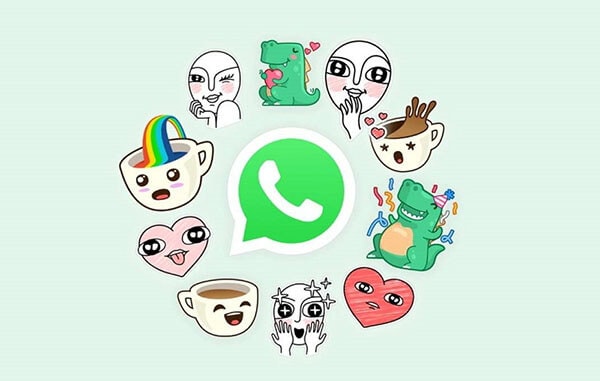
Podobnie jak aplikacje WhatsApp, inne aplikacje społecznościowe, takie jak Telegram, WeChat i Snapchat, są wyposażone w unikalne naklejki przedstawiające szeroki zakres emocji. Ponieważ natywny interfejs WhatsApp zawiera ograniczoną liczbę naklejek, odkrywanie większej liczby opcji może być trudne. W związku z tym możesz wyeksportować naklejki dostępne w Telegramie, WeChat i Snapchat do WhatsApp. Chociaż proces ten jest możliwy, musisz nauczyć się sprytnych wskazówek, aby wyeksportować te naklejki do WhatsApp.
Część 1: Łatwe eksportowanie naklejek Snapchat do WhatsApp
Snapchat słynie z szerokiej gamy spersonalizowanych naklejek zintegrowanych z Bitmoji. Dzięki WhatsApp, ponieważ jest kompatybilny z naklejkami Bitmoji. Jeśli chcesz wyeksportować naklejki Snapchat, musisz połączyć swoje konto Bitmoji z kontem WhatsApp. Skorzystaj z poniższego przewodnika, aby wykonać zadanie.
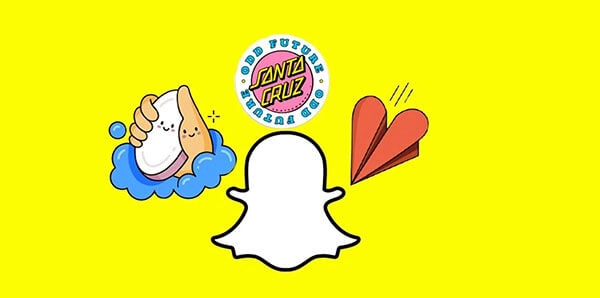
Krok 1: utwórz konto Bitmoji.
Aby wyeksportować naklejki ze Snapchata do WhatsApp, musisz zarejestrować konto Bitmoji. Możesz to zrobić z natywnej aplikacji Bitmoji lub Snapchata. Jeśli zdecydujesz się utworzyć konto ze Snapchata, otwórz aplikację i przejdź do swojego konta. Kliknij przycisk „Utwórz Bitmoji”, aby poruszać się po dostępnych naklejkach. Pamiętaj, że nie możesz utworzyć nowego konta Bitmoji w Internecie; zamiast tego możesz użyć aplikacji na smartfona lub rozszerzenia do Chrome.
Krok 2: wyeksportuj naklejki Snapchat do WhatsApp
Otwórz WhatsApp na telefonie, wybierz „Język i wprowadzanie”, a następnie włącz „Klawiatura Bitmoji”. Tutaj zobaczysz klawiaturę Bitmoji, jeśli zainstalowałeś ją na swoim telefonie. Alternatywnie możesz zintegrować swoje konto z Bitmoji na Gboard. Po pomyślnym dodaniu Bitmoji do domyślnej klawiatury możesz teraz uzyskać dostęp do naklejek z dedykowanej sekcji i używać ich w WhatsApp.
Część 2: Eksportuj naklejki telegramu i WeChat do WhatsApp
Aplikacje Telegram i WeChat zawierają imponujące naklejki, których możesz chcieć użyć w WhatsApp. Podejście stosowane do eksportowania naklejek w Telegramie jest podobne do WeChat. Musisz pobrać pakiety naklejek z odpowiednich aplikacji, a następnie przenieść je do WhatsApp. Poniższy przewodnik pomoże Ci dowiedzieć się, jak wyeksportować naklejki Telegram i WeChat do WhatsApp.
Krok 1(a): Pobierz naklejki telegramu na swoje urządzenie
Otwórz aplikację telegramu w telefonie i kliknij ikonę hamburgera, aby uzyskać dostęp do ustawień aplikacji. W panelu ustawień dotknij naklejek i masek i wybierz pakiety naklejek, które chcesz wyeksportować. Po wybraniu żądanych naklejek dotknij ikony z trzema kropkami, aby uzyskać więcej opcji i skopiuj link do pakietu.
Wróć do ekranu głównego Telegrama i wyszukaj bota do pobierania naklejek z opcji wyszukiwania u góry ekranu. Otwórz narzędzie do pobierania naklejek i wklej pakiet naklejek w oknie bota. Poczekaj, aż narzędzie do pobierania naklejek przetworzy łącze. Otrzymasz możliwość pobrania pakietu naklejek jako pliku skompresowanego.
Krok 1 (b): Jak pobrać naklejki WeChat
Możesz eksportować pakiety naklejek z WeChat do WhatsApp, podobnie jak Telegram. Najpierw uruchom aplikację WeChat na swoim telefonie i przejdź do opcji czatu, aby przeprowadzić proces. Możesz przeglądać naklejki dostępne w tej sekcji, aby wybrać opcje, które chcesz wyeksportować. W galerii naklejek znajdziesz przycisk pobierania, którego możesz użyć do zapisania preferowanego pakietu naklejek na swoim urządzeniu.
Z innej perspektywy przejdź do głównego okna aplikacji WeChat i wyszukaj bota File Transfer. Ta funkcja pomoże Ci pobrać naklejki, które chcesz na swoje urządzenie.

Krok 2: Rozpakuj plik zip zawierający pobrany pakiet naklejek
Aby wyeksportować naklejki telegramu do aplikacji WhatsApp na telefonie, musisz zapisać je w pamięci wewnętrznej urządzenia lub na karcie SD w domyślnej lokalizacji przechowywania telegramów. Możesz później użyć aplikacji eksploratora plików, takiej jak ES File Explorer, aby uzyskać dostęp do folderu telegramu, a następnie przejść do dokumentów telegramu i rozpakować pobrany pakiet naklejek.
Możesz użyć podejścia jak w Telegramie, aby wyeksportować naklejki WeChat do WhatsApp za pomocą niezawodnej aplikacji do eksploracji plików na telefonie.
Krok 3: jak zaimportować naklejki Telegram i WeChat do WhatsApp
Teraz możesz wyeksportować pobrane naklejki Telegram lub WeChat do WhatsApp za pomocą dedykowanej aplikacji naklejek dla WhatsApp. Naklejki osobiste na WhatsApp to doskonały przykład aplikacji do eksportowania naklejek do WhatsApp. Po zainstalowaniu aplikacji na urządzeniu uruchom ją, dotknij przycisku otwierania i wyeksportuj naklejki pobrane z Telegrama lub WeChat. Aplikacja najprawdopodobniej wykryje dostępne naklejki na Twoim urządzeniu; w przeciwnym razie możesz użyć przycisku dodawania, aby wyeksportować je do WhatsApp. Po zakończeniu dodawania naklejek do WhatsApp otwórz aplikację, dotknij panelu Emoji, a następnie przejdź do sekcji naklejek, aby zapoznać się z dodanymi naklejkami. W ten sposób możesz łatwo wyeksportować potrzebne naklejki z Telegrama i WeChat jak profesjonalista i cieszyć się wiadomościami na WhatsApp.
Dodatkowa wskazówka: Utwórz kopię zapasową danych WhatsApp na komputerze PC / Mac
Teraz, gdy już wiesz, jak eksportować naklejki z WeChat, Telegram i Snapchat do WhatsApp, możesz łatwo dostosować aplikację. Gdy będziesz zadowolony z naklejek na WhatsApp, nie będziesz chciał ich zgubić. W takim przypadku należy wcześniej wykonać kopię zapasową naklejek na komputerze, aby uniknąć ich utraty w przypadku uszkodzenia lub usunięcia aplikacji WhatsApp z telefonu.

Kopia zapasowa WhatsApp pomoże Ci przywrócić ważne dane, gdy ich potrzebujesz. Istnieje potrzeba nauczenia się, jak skutecznie tworzyć kopie zapasowe danych WhatsApp na komputerze. W tym przypadku potrzebujesz zalecanej i niezawodnej aplikacji, takiej jak DrFoneTool – narzędzie do przesyłania WhatsApp, aby jednym kliknięciem utworzyć kopię zapasową danych WhatsApp.
DrFoneTool – Transfer WhatsApp
DrFoneTool – WhatsApp Transfer to wyrafinowane narzędzie zaprojektowane w celu oferowania kompleksowych rozwiązań i wsparcia podczas przesyłania danych WhatsApp z jednej osoby na drugą. Możesz także wykonać kopię zapasową danych WhatsApp na swoim komputerze, a później w razie potrzeby przywrócić je na innym urządzeniu. Oprogramowanie pozwala użytkownikom łatwo i elastycznie obsługiwać czaty WhatsApp. Tutaj możesz selektywnie tworzyć kopie zapasowe i przywracać dane WhatsApp, w tym wiadomości, filmy, dźwięk, zdjęcia, kontakty i inne załączniki.

Oto powody, dla których powinieneś wybrać DrFoneTool – narzędzie do przesyłania WhatsApp;
1: You can save your WhatsApp data, including stickers, chat history, voice notes, and other app data, with just a single click.
2: The app maintains different WhatsApp backups instead of overwriting the backup’s content.
3: Interfejs aplikacji komputerowej jest przyjazny dla użytkownika, prosty w obsłudze i obsługuje urządzenia z systemem iOS i Android.
4: Możesz później skorzystać z funkcji przywracania, aby wygodniej pobrać zawartość WhatsApp na istniejącym lub innym urządzeniu.
5: Aplikacja obsługuje międzyplatformowy transfer WhatsApp bez żadnych problemów ze zgodnością lub bezpieczeństwem.
Wykonaj poniższe czynności, aby wykonać kopię zapasową danych WhatsApp na swoim komputerze
Krok 1: Pobierz oprogramowanie DrFoneTool z jego oficjalnego produktu. Uruchom konfigurację zgodnie z kreatorem oprogramowania, aby zainstalować oprogramowanie. Kliknij Start teraz, aby uruchomić oprogramowanie po zakończeniu instalacji.
Krok 2: Podłącz telefon z Androidem do komputera i kliknij moduł „WhatsApp Transfer” na ekranie głównym. Znajdź kartę WhatsApp w lewym panelu programu, a następnie kliknij „utwórz kopię zapasową wiadomości WhatsApp”.
Krok 3: Oprogramowanie zacznie natychmiast zapisywać wiadomości WhatsApp z urządzenia z Androidem.
Krok 4: Poczekaj kilka minut, aż wszystkie wiadomości i załączniki WhatsApp zostaną zarchiwizowane na komputerze.
Krok 5: Kliknij przycisk „wyświetl”, aby otworzyć listę kopii zapasowych WhatsApp i znaleźć plik kopii zapasowej na dysku komputera.
Wnioski
While using WhatsApp to connect with different contacts and groups, you will need stickers to complement your communication. Since WhatsApp offers limited stickers options, you can use the methods explained in this article to export more from Telegram, WeChat, and Snapchat. Explore the instructions carefully to understand how every approach works to export the stickers successfully.
Further, there is a need to back up your WhatsApp data and the stickers on the app to a computer to lose. However, WhatsApp does not offer a native solution to backup data to a PC. In that case, you need to opt for a reliable tool like DrFoneTool – Transfer WhatsApp do zapisywania danych WhatsApp bez żadnych problemów związanych z bezpieczeństwem danych lub kompatybilnością urządzeń. Każdy krok związany z procesem tworzenia kopii zapasowej jest prosty i bezpośredni.
Ostatnie Artykuły: